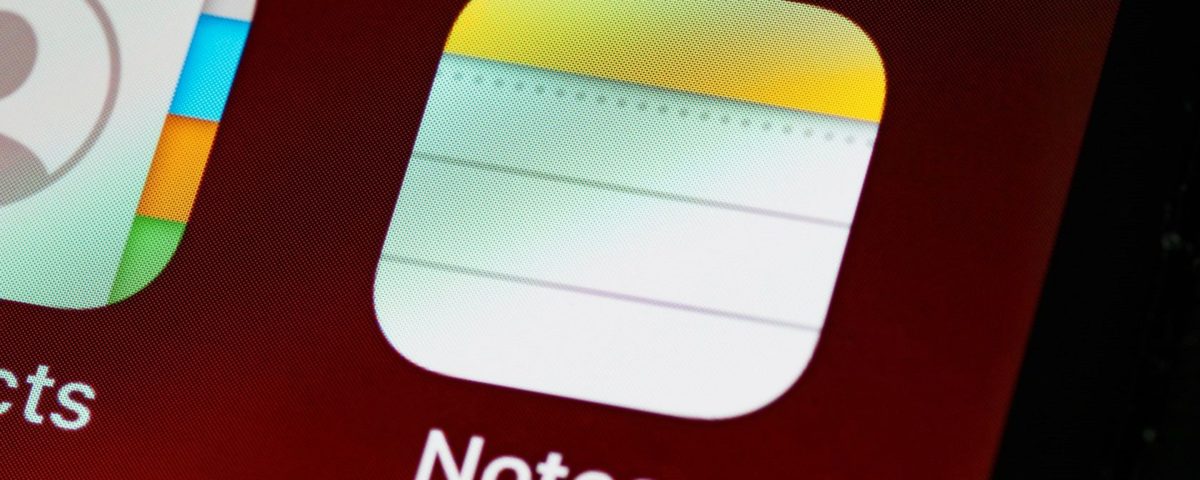Si usa un iPad, iPhone o Mac, no hay duda de que Apple Notes es una de sus aplicaciones para tomar notas. Esta aplicación es fácil de usar y sincroniza sin esfuerzo sus notas en iCloud. Eso significa que puede acceder a sus notas desde diferentes dispositivos Apple, una función muy conveniente. Pero la utilidad de Apple Notes no termina ahí. Entre otras cosas, también puede exportar sus notas como PDF.
¿Quiere exportar sus notas de Apple a archivos PDF en su iPhone, Mac o iPad? Le mostraremos cómo.
Cómo guardar notas de Apple como PDF en cualquier dispositivo
En lugar de copiar sus notas a otra plataforma, Apple Notes hace que todo el proceso sea muy sencillo mediante la función de exportación a PDF. El único inconveniente es que no puede exportar varias notas simultáneamente.
Sin embargo, puede exportar notas de Apple Notes como archivos PDF desde su iPhone, iPad o Mac. Cubriremos las tres plataformas.
Exportar notas de Apple como PDF en iPhone y iPad
Si tienes un iPhone o iPad, aquí tienes una guía paso a paso sobre cómo exportar tus notas de Apple a PDF:
- En Notas , abra cualquier nota para exportar como PDF.
- Una vez en la nota, toque el icono puntos suspensivos (… ) en la parte superior.
- Seleccione Enviar una copia .
- Toque Marcado para generar un PDF. En la página de marcado, puede anotar su PDF antes de exportar. Seleccione cualquier herramienta de marcado, personalícela y anote el PDF.
- Una vez que esté satisfecho con su PDF, toque Listo . Apple Notes le pedirá que guarde su PDF.
- Toque Guardar archivo en y seleccione una ubicación adecuada en su iPhone o iPad.
- Por último, toque Guardar .
Exportar Apple Notes como PDF en Mac
En una Mac, el proceso es más sencillo. He aquí cómo hacerlo:
- Inicie la aplicación Notes y abra una nota que desee exportar como PDF.
- Haga clic en Archivo en la barra de menú.
- Seleccione Exportar como PDF .
- Cambie el nombre de su archivo PDF, seleccione dónde guardar y agregue algunas etiquetas si lo desea.
- Haga clic en Guardar para guardar su PDF.
Lleve sus notas de Apple donde quiera que vaya
Apple Notes se encuentra entre las mejores aplicaciones para tomar notas para iOS, iPadOS y macOS. Sin embargo, la aplicación no sirve de nada si cambia a otras plataformas que no sean de Apple, como Android y Windows. Exportar sus notas es una forma de asegurarse de tener una copia en todas partes fuera de iCloud.
Si usa una PC con Windows, no necesita exportar sus notas de Apple como PDF. Hay diferentes formas de acceder y editar sus notas de Apple directamente dentro de Windows.
Leer siguiente
Acerca del autor